刪除 Google 相簿照片一次搞定,超級備份轉移不怕佔空間!
Google 相簿會自動備份所有照片至不同的裝置,想必大家平时也感受到了相簿同步的便利。但自 21 年 6 月起,Google 便宣布不再免费提供「無上限空間」,這讓平時有備份習慣的朋友都苦不堪言,大量的照片檔存儲在谷歌雲端中要看就要「擠爆」 15GB 的空間上限,想要刪除或資料「搬家」又不知道該怎麼操作。
不用擔心,本篇教學就將教你如何快速批次刪除 Google 相簿照片,以及將照片備份轉移到其他裝置的神秘絕招,幫你的 Google 相簿成功「大瘦身」,不用額外開通付費空間容量,想存什麼就存什麼!下面就趕緊來看看吧。
如何一鍵刪除 Google 相簿的所有照片?
Google 設定免費儲存空間限制後,大家為了騰出容量,一般都會到相簿中查看是否有不要多餘或重複的舊照片可以刪除。但有時候照片過多,一張張看實在是太麻煩了,有的朋友想要一鍵刪除照片「一了百了」。其實無論是移動裝置還是電腦都支援批次刪除 Google 相簿中的照片,如果你在刪除前想要先將這些照片備份到其他裝置,可以參考文章第二部分要介紹的無空間限制 Google 照片備份轉移法先傳輸好照片,接下來就跟著筆者一起來操作看看吧。
在移動裝置上刪除 Google 相簿照片:
-
打開 Google 相簿應用程式,點擊螢幕左上角三條橫線(設定)圖標,選擇「騰出空間」。
-
Google 相簿會找出已經備份至 Google 的照片,點擊「刪除」來騰出手機空間。
-
你也可以選擇「刪除本機原始檔」,會刪除手機上的原始檔,但 Google 相簿上的版本依然保留。
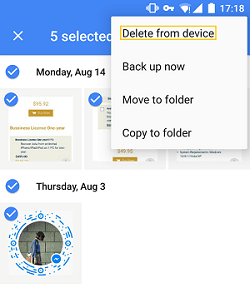
在電腦上刪除 Google 相簿照片:
-
關閉 Google 相簿應用程式上的 「備份同步」 選項。
-
Google 相簿應用程式沒有全選/刪除全部照片的選項。所以用瀏覽器打開相簿頁面 , 選擇 Google 備份中的第一張照片,長按 Shift 鍵再向下拉至最後一張照片。
-
選擇 Google 相簿中所有照片後,點擊頂部的刪除圖標來將所有照片一次過刪除。
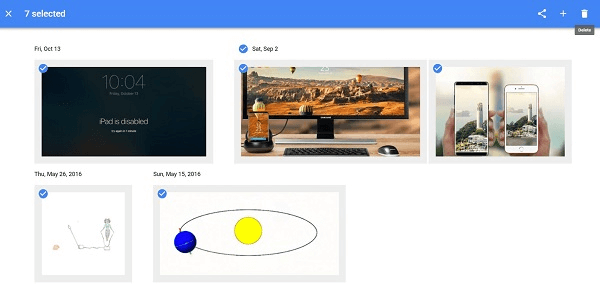
 小貼士:
小貼士:
批次刪除全部的 Google 相簿照片時很容易誤刪到重要的照片,因此建議謹慎操作。不過誤刪了照片也不用擔心,Google 相簿的「垃圾桶」功能可以在 60 天內復原這些照片。
透過這種方法你可以更輕鬆快速地刪除 Google 大量照片,為雲端騰出更多可用空間。不過批次刪除照片很容易出現誤刪或者多刪重要照片的情況,如果當時沒反應過來,刪除超過了 60 天時限或是清空了垃圾桶,那麼就很難找回了。
为了避免出現誤刪的狀況,筆者推薦你在刪除前使用專業軟體先備份照片。這樣,即使你刪除了 Google 相簿中的照片,仍然可以在備份中找到這些照片,後續也可以使用這一軟體將照片同步到外接硬盤中,不再擔心照片檔佔用 Google 容量導致空間不足以及重要資料無法找回的問題。下面就趕緊來看看吧。
因為 Google 相簿 15GB 捉襟見肘的存儲空間,許多使用者會建立多個賬戶來備份照片,此時可以使用這個辦法來快速將 Google 相簿轉移到其他帳戶。
不過鑒於此方法可能會誤刪照片且 Google 相簿對誤刪照片的保護措施並不完善,因此筆者強烈建議你使用專業的資料備份和管理軟體來備份照片。FonePaw DoTrans(Windows 適用)和 FonePaw 蘋果助手(Mac 適用)。這兩款軟體就可以幫助你更高效地將 Google 照片快速備份到其他裝置,並且沒有容量限制。
此外,這款功能強大的軟體還可以幫你傳輸設備中的文檔及重要資料檔,自訂管理裝置中的 Google 照片,做到直接在程式中增加或刪除相簿。這樣,你就不需要再擔心 Google 相簿空間不夠用或遺失重要照片,你可以將它們直接備份到信任的裝置或硬碟中。
亮點功能:
-
支援將儲存在 Google 相簿中的照片備份到電腦
-
可批次傳輸照片,高效備份省時省力
-
提供設備照片相簿管理及增刪功能
-
相容於 Windows 及 Mac 電腦
這兩款軟體在操作上也非常簡單易用,只需將你的手機裝置連接上電腦就可以立馬實現只照片快速傳輸。由於操作基本一致,我們以 Windows 版的 DoTrans 為例為大家演示將 Google 照片間傳輸到電腦。
第 1 步:安裝啟動軟體並連接你的手機至電腦
在 Windows/Mac 電腦上安裝並啟動 FonePaw DoTrans 或 FonePaw 蘋果助手,將手機透過 USB 或 Wi-Fi 連接至電腦。
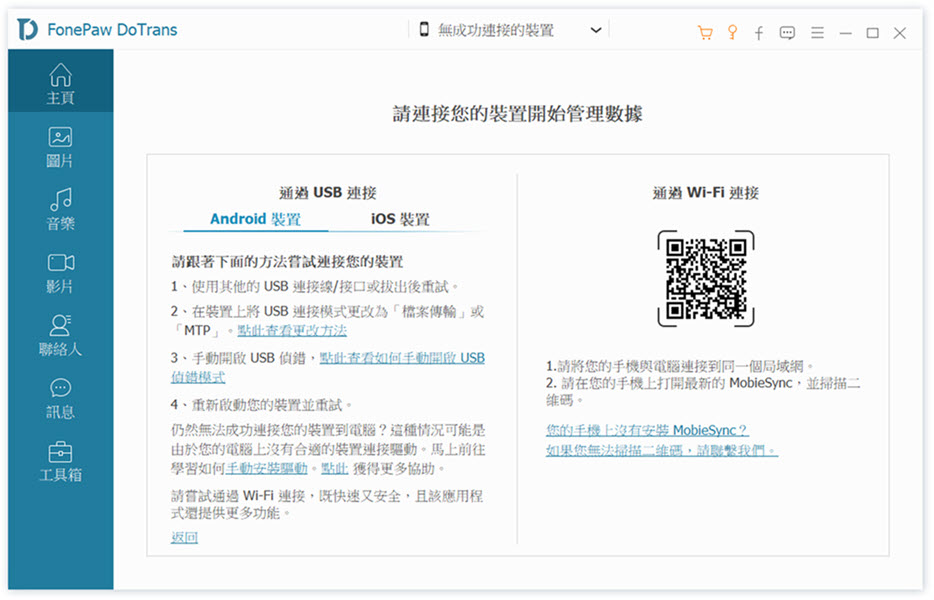
第 2 步:選擇要傳輸到電腦的 google 的照片
程式識別裝置成功後,點選左側「圖片」,這樣就能看到手機裝置中已同步到 Google 相簿的照片原檔,預覽並選擇要備份到電腦的照片的檔,你可以按日期排序批次選擇這些照片。
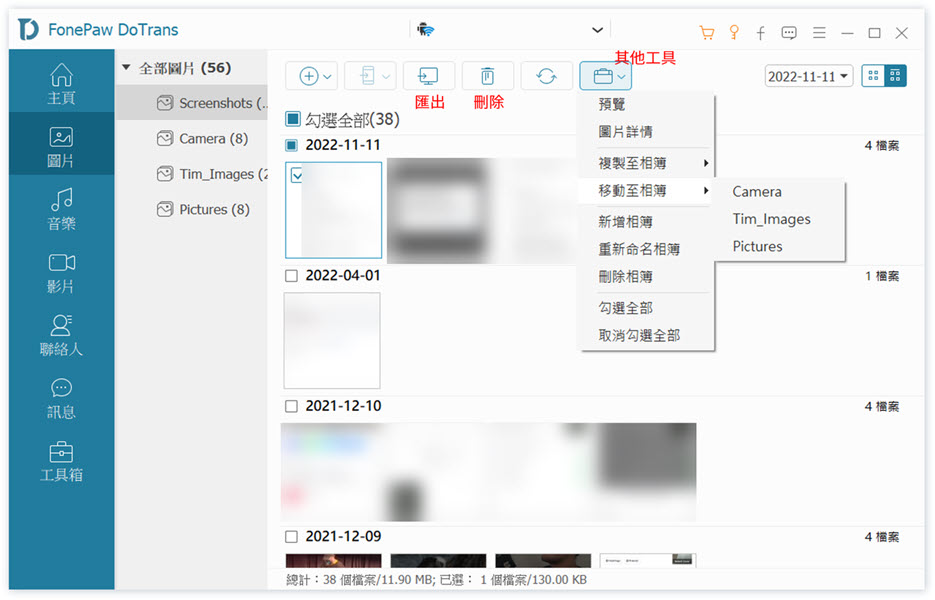
第 3 步:將照片直接傳輸到電腦或外接設備中
選擇完畢後,點擊「匯出」到電腦按鈕,設定要匯出的資料夾路徑,然後稍等片刻,程式就能將你手機中已同步到 Google 相簿中的照片都再次備份到電腦中了。
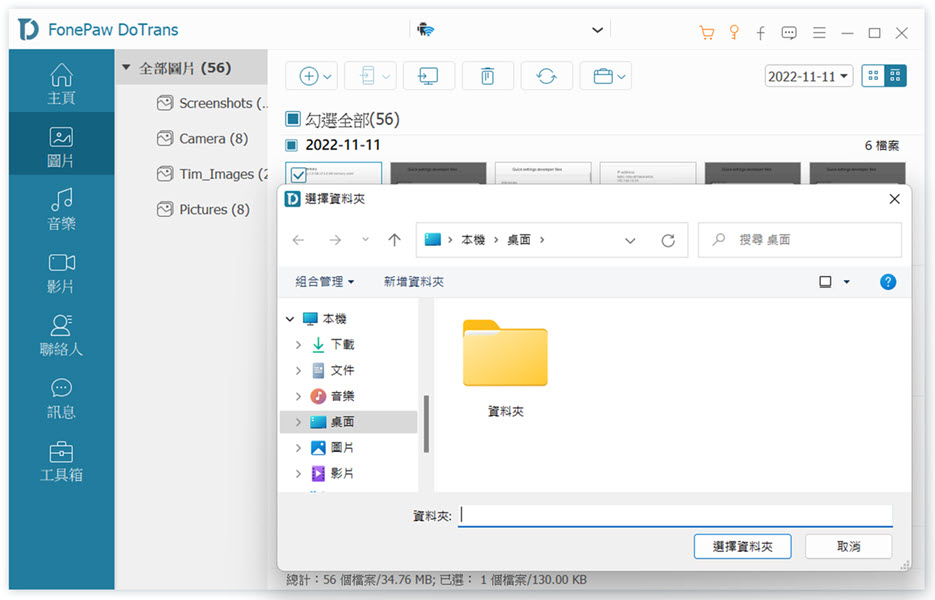
FonePaw DoTrans 和 FonePaw 蘋果助手能幫你無障礙從 Android/iPhone 手機中高效快速備份傳輸照片到電腦中。還能即時管理設備中的照片及相簿,讓電腦及 Google 空間都能高效利用,不再出現空間不足的情況。這麼好的 Google 照片「搬家」工具,還不趕緊下載用起來!
總結
以上就是批次刪除 Google 相簿照片及二次備份騰出空間的方法。如果您想刪除 Google 相簿中的照片,官方就提供了批次刪除的辦法,並且也有「垃圾桶」這個後悔藥功能,但是「垃圾桶」只能保留 60 天內刪除的照片。並且受限於 Google 相簿 15GB 的空間。
由此,筆者更建議你使用 FonePaw DoTrans 和 FonePaw 蘋果助手這樣的專業檔案傳輸及管理軟體備份你的 Google 相簿照片,這款程式不僅能輕鬆管理和傳輸的照片,並且不會因為空間限制或誤刪照片而丟失重要資料,確保所有照片安全並永久保存。還不趕緊下載試試看!
關於刪除 Google 相簿照片的常見問題
如何只刪除 Google 相簿的照片,保留手機裝置中的照片?
如果你想要刪除 Google 相簿中的照片,且保留手機裝置中的照片,對於 Android 手機的使用者可以手動將照片用資料夾分類,再選定一個特定資料夾作為要「同步」的資料夾,並選擇只開啟該資料夾的同步功能,即可達到備份效果。
或者你可以關閉設定中的「備份與同步」選項後,再開啟 Google 相簿 APP,選擇要備份的照片並選擇「立即備份」即可只備份你想要的照片。
不過筆者更建議你將照片備份到電腦或外接硬碟。使用 FonePaw DoTrans 和 FonePaw 蘋果助手 這類軟體備份照片,可以確保你的照片不會因為在 Google 相簿中刪除而丟失,確保手機裝置中的照片安全。
刪除 Google 相簿照片後不同步怎麼辦?
Google 相簿中刪除了照片,但是照片在手機裝置上不同步更新,可以嘗試以下解決方案:
-
重新啟動設備:有時候,重新啟動設備可以幫助同步照片。
-
重新啟用同步:可以在設備上關閉同步,然後再次啟用同步。
-
網路異常:如果遇到網路異常,建議變更網路再重新嘗試。
如果以上解決方案無法解決同步問題,你也可以聯繫 Google 支援,他們也許能幫助您解決問題。
如何刪除手機已備份照片,只保留 Google 雲端相簿照片?
刪除 Google 相簿裡的照片時,手機上的照片也將同步刪除。因此,在刪除 Google 相簿照片之前,更建議將谷歌照片備份到電腦或外接硬碟。但是,如果你需要將照片轉移到 Google 相簿以節省空間,你可以在確認 Google 相簿已經備份所需照片後直接在相冊中刪除,此時照片依舊保存在 Google 相簿中。














